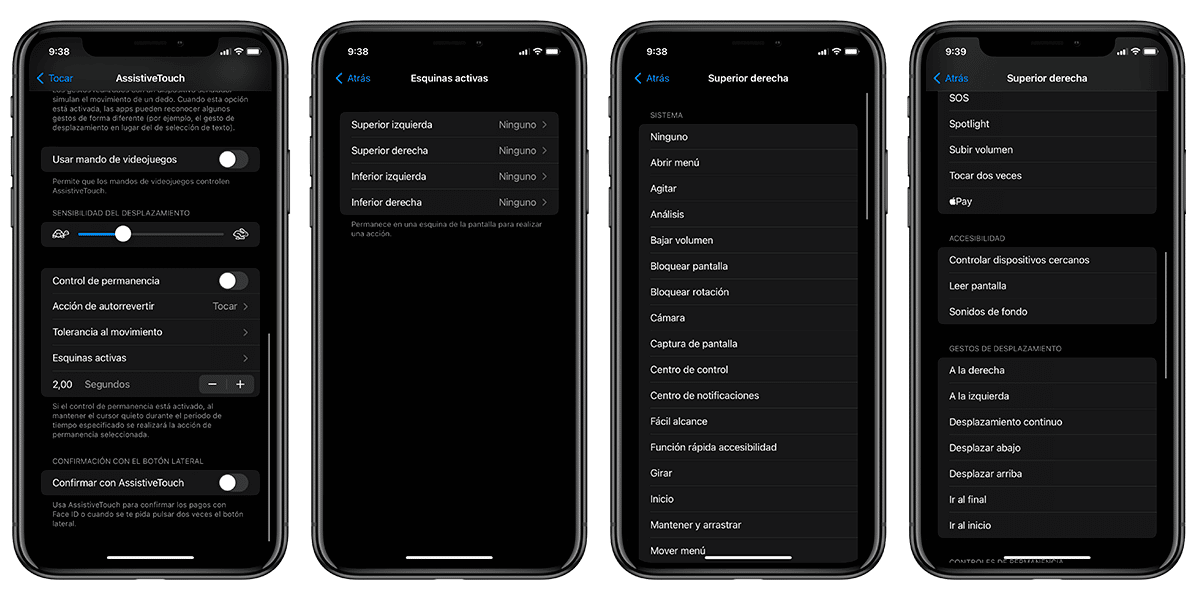
iOS 和 iPadOS 是 操作系统 分别是 iPhone 和 iPad。 这些设备的开发遵循 Mac 软件(目前称为 macOS)的发布。 这使得 macOS 内置的许多功能在 iOS 或 iPadOS 中具有相似性或相似性。 这就是我们今天要讲的函数的情况 将提高所有用户的生产力 如果他们用头脑使用它并专注于他们最日常的行为。 是关于 活动角落 集成到辅助工具中,允许直接从角落启动自定义操作。
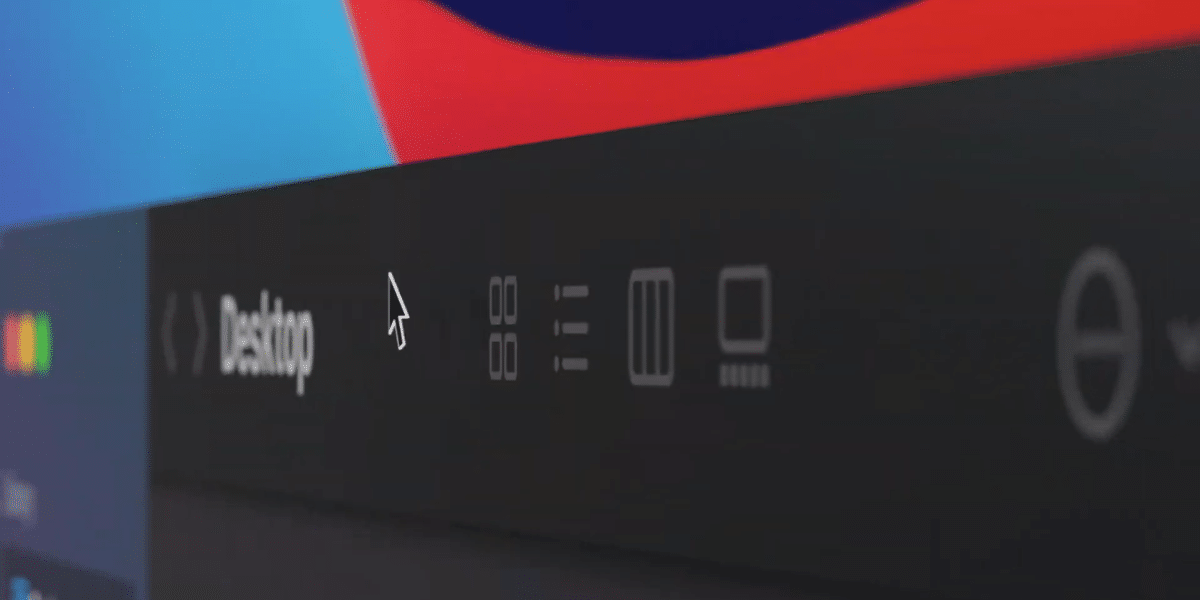
使用旧版 macOS 热点的好处
众所周知,Apple 在为所有用户提供辅助工具和功能方面拥有既得利益。 虽然最初他们的目标是让不同残障人士更容易使用他们的操作系统,但许多辅助功能现在对所有用户都有用。
之一的 最有名的选项 es AssistiveTouch 它提供了一种无需使用设备上的物理按钮即可访问常用软件功能的简便方法。 这是神秘的白色虚拟按钮,可以在屏幕上移动,充当“主页按钮”,即使它在 iPhone 和 iPad 上不再可用。
今天我们将谈论 活跃的角落, 一个重要的功能 macOS 的遗产 可通过 AssistiveTouch 在 iOS 和 iPadOS 上使用。 这个功能 允许您通过按屏幕的每一侧来启动特定功能 我们的设备。 它是一种可以直接从操作系统的任何部分启动的快捷方式。
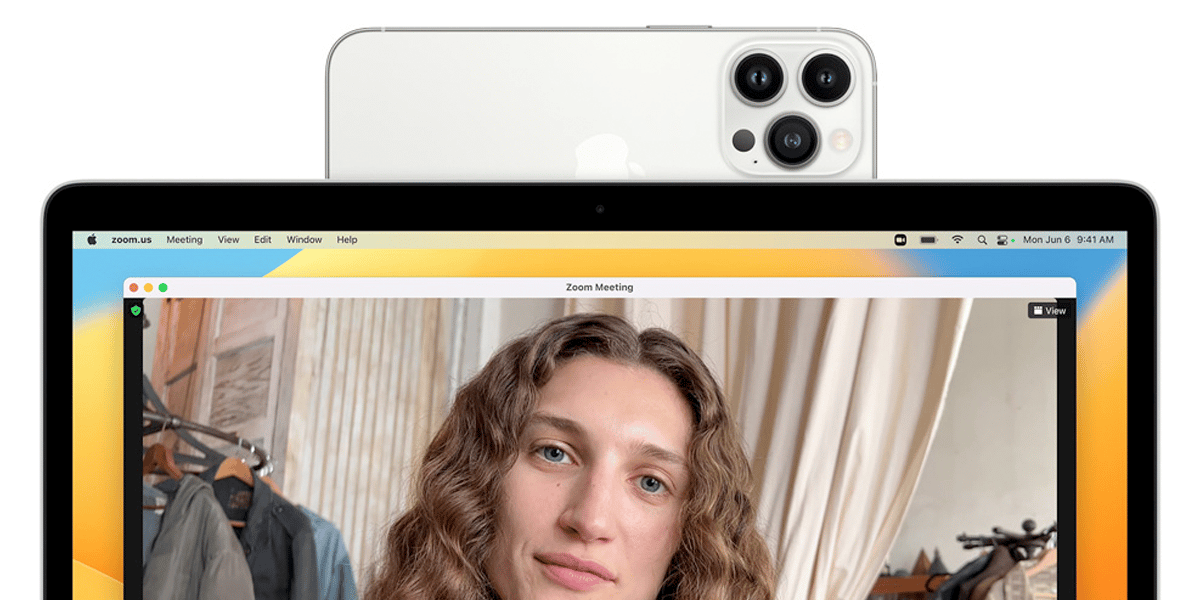

我们告诉您如何从 iPhone 或 iPad 轻松激活活动角落:
- 输入设备设置并转到辅助功能
- 在“身体和运动技能”部分寻找触摸选项
- 访问 AssistiveTouch 功能和 激活它
- 在菜单的底部,您可以选择 活跃的角落, 进入菜单
一旦我们进入活动角落菜单, 我们将看到四个选项 对应于 我们设备的四个角。 现在我们必须决定要执行某些操作的角数,并通过单击每个角来配置它们将执行的操作。 他们可以执行的操作包括:
- 调低音量
- 屏幕截图
- 控制中心
- 转弯
- 激活 Apple Pay
- 阅读屏幕
- 执行滚动手势
- 激活我们库中的任何快捷方式
最后评论说最后一点真的很有意思,这让 从我们的快捷方式库中激活任何快捷方式 只需按下我们设备的一个角即可。 如果我们找到快捷方式或特定操作,此功能可提高工作效率,您还在等什么?
